目錄
WPS2019怎麼插入工作表列 看完就知道了
php小編柚子為您介紹WPS2019如何插入工作表列的方法。在使用WPS2019時,插入工作表列是常用的操作,但對於新手來說可能不太熟悉。在本文中,我們將詳細介紹如何在WPS2019中插入工作表列,讓您輕鬆掌握這項技巧。無論您是在工作中還是在學習中使用WPS2019,這個技巧都會讓您的操作更有效率和便利。接下來,讓我們一起來看看具體的操作步驟吧!
方法步驟:
在WPS文檔中插入行或列的步驟如下:開啟需要編輯的WPS文檔,選取表格,將遊標置於要插入行或列附近的儲存格內。然後,在選單選項處點選【表格工具】,選擇【在上方插入行】、【在下方插入行】、【在左側插入列】或【在右側插入列】。根據需要選擇相應的選項即可。
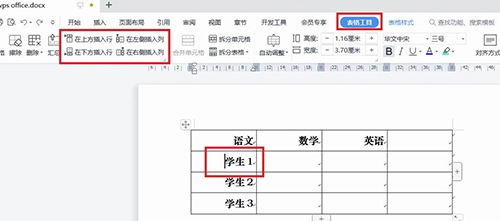
2、這裡選擇【在下方插入一行】。原先儲存格的下方就插入一個新的空白行了。
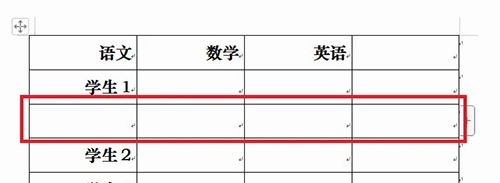
以上是WPS2019怎麼插入工作表列 看完就知道了的詳細內容。更多資訊請關注PHP中文網其他相關文章!
本網站聲明
本文內容由網友自願投稿,版權歸原作者所有。本站不承擔相應的法律責任。如發現涉嫌抄襲或侵權的內容,請聯絡admin@php.cn

熱AI工具

Undresser.AI Undress
人工智慧驅動的應用程序,用於創建逼真的裸體照片

AI Clothes Remover
用於從照片中去除衣服的線上人工智慧工具。

Undress AI Tool
免費脫衣圖片

Clothoff.io
AI脫衣器

Video Face Swap
使用我們完全免費的人工智慧換臉工具,輕鬆在任何影片中換臉!

熱門文章
<🎜>:種植花園 - 完整的突變指南
3 週前
By DDD
<🎜>:泡泡膠模擬器無窮大 - 如何獲取和使用皇家鑰匙
3 週前
By 尊渡假赌尊渡假赌尊渡假赌
如何修復KB5055612無法在Windows 10中安裝?
3 週前
By DDD
北端:融合系統,解釋
3 週前
By 尊渡假赌尊渡假赌尊渡假赌
Mandragora:巫婆樹的耳語 - 如何解鎖抓鉤
3 週前
By 尊渡假赌尊渡假赌尊渡假赌

熱工具

記事本++7.3.1
好用且免費的程式碼編輯器

SublimeText3漢化版
中文版,非常好用

禪工作室 13.0.1
強大的PHP整合開發環境

Dreamweaver CS6
視覺化網頁開發工具

SublimeText3 Mac版
神級程式碼編輯軟體(SublimeText3)




